TP-Link Technologies Co. er en av de ledende kinesiske produsentene av høyhastighets trådløse rutere og mange andre nettverksenheter. Det tilbyr et stort utvalg av rutermodeller som kontinuerlig forbedres og tilpasses behovene til hver bruker.
Alle ruterbrukere har et felles behov for å angi et sterkt Wi-Fi-passord for nettverk og personopplysningssikkerhet. Selv om du nettopp har begynt å bruke trådløs teknologi, fortsett å lese, og du lærer hvordan du endrer Wi-Fi-passordet til TP-Link selv!
TP-Link Router Informasjon
Med de fleste rutere er all informasjonen du noen gang trenger for å justere ruterinnstillingene på klistremerketiketten på baksiden av enheten. Hvis du ikke har et klistremerke-etikett på TP-Link, ikke bekymre deg, det er en annen måte å finne ut all informasjonen på.
Standard brukernavn og passord for de fleste TP-Link-rutere er administrator . Hvis du ikke har endret disse dataene siden du konfigurerte ruteren, kan du logge deg på TP-Link Dashboard med standarddataene. Hvis du har endret ruterens brukernavn og passord, bør du ignorere standardinformasjon. I tilfelle du har glemt ruteren, må du tilbakestille det først .
Hvis du vil endre passordet via mobiltelefon, kan du finne IP -adressen til ruteren på selve mobiltelefonen. Koble til TP-Link-ruteren din, klikk på ikonet (i) til høyre for navnet på Wi-Fi-nettverket, og nederst finn ruterlinjen og IP-adressen til rutermodellen din. IP -adressen for standard tilgang er: http://192.168.0.1 eller http://192.168.1.1
En annen måte å få tilgang til TP-Link Dashboard er ved å legge inn følgende lenke i adressefeltet: https://tplinkwifi.net
Hvis du har problemer med å få tilgang til denne websiden, kan du sjekke om PC-en din er koblet til TP-Link Wireless Router og prøv igjen.
Tilbakestill TP-Link-ruteren
Merk: Dette trinnet er valgfritt. Tilbakestill ruteren til fabrikkinnstillinger i tilfelle du har glemt eller ikke kjenner ruteren Admin -brukernavn og passord.
Nå vet du hvor du kan finne alle dataene for å tilbakestille Wi-Fi-passordet med TP-Link Wi-Fi. Problemet oppstår hvis du har endret standardruterens brukernavn og passord på et tidspunkt og glemt dem. Det er en enkel måte å løse problemet - ved å tilbakestille ruteren til fabrikkinnstillinger.
På baksiden av ruteren din skal du se etter et lite pinhole. Nå, hva du skal gjøre er at du skal ta en spiss eller skarp gjenstand og trykke på hullet som sier tilbakestilling og holde det i 7-10 sekunder. For å sikre at det fungerer, vær oppmerksom på frontlysene på ruterenheten.
Mens du holder tilbakestillingsknappen, vil et av lysene på et tidspunkt begynne å blinke, og da vil alle lysene slukkes, noe som betyr at ruteren din tilbakestiller alle innstillingene. Ruterpassord og brukernavn, og til og med alle de andre innstillingene du har tilpasset, vil bli tilbakestilt til fabrikkens standardinnstillinger.
Endre TP-Link Wi-Fi-passord
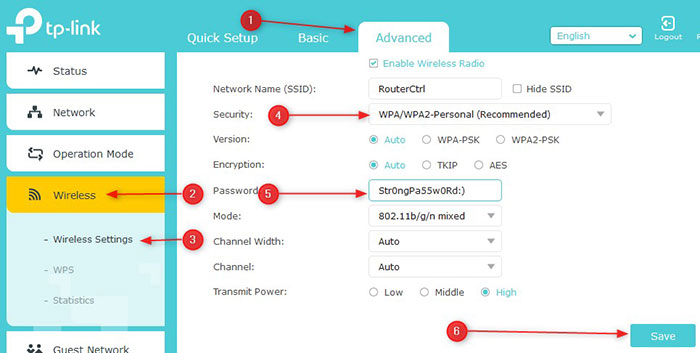
1. Åpne hvilken som helst nettleser som Google Chrome, Opera, Microsoft Internet Explorer eller Mozilla Firefox. Skriv inn IP-adressen til TP-Link-ruteren og trykk Enter.
2. Et påloggingsvindu vises der du trenger å oppgi standard brukernavn og passord. Standard brukernavn og passord for de fleste TP-Link-rutere er administrator .
3. Skriv inn dataene og klikk på logg på -knappen.
4. Hvis du har logget deg inn i TP-Link-ruteren , vil du nå se et TP-Link-dashbord der du kan justere ruterinnstillingene.
5. Neste trinn er å endre passordet. Velg kategorien Advanced på toppen og fra sidefeltet, velg Wireless , deretter trådløse innstillinger fra rullegardinmenyen.
6. Se etter WPA/WPA 2-personlig (anbefalt) på gjeldende skjerm som skal velges.
7. Du vil se versjonene, kryptering og trådløse passordfelt . De to første feltene skal settes automatisk.
8. I Passord -dataregistreringsboksen endrer du Wi-Fi TP-Link-passordet. Slett det gamle passordet og skriv inn et nytt sterkt Wi-Fi-passord i stedet.
9. Til slutt, klikk Lagre . Alle enheter som var koblet til TP-Link Wireless Router med det gamle passordet, blir koblet til automatisk.
10. Koble til det nye passordet og du er klar til å gå!
Konklusjon
Alle eksperter anbefaler å endre fabrikkpassordet til Wi-Fi-ruteren for å beskytte TP-Link-nettverket ditt mot svindlere og naboer innen rekkevidden til nettverket ditt som vil misbruke det.
For å være helt sikker, angi et sterkt Wi-Fi-passord og endre det hver 90 til 180 dager. Gjør passordet komplekst nok til at hackere ikke kan knekke det, men enkelt nok til at du kan huske det.
Forsikre deg om at du til enhver tid bare har Wi-Fi-passordet til ruteren din og at nettverket ditt fungerer i full fart!
